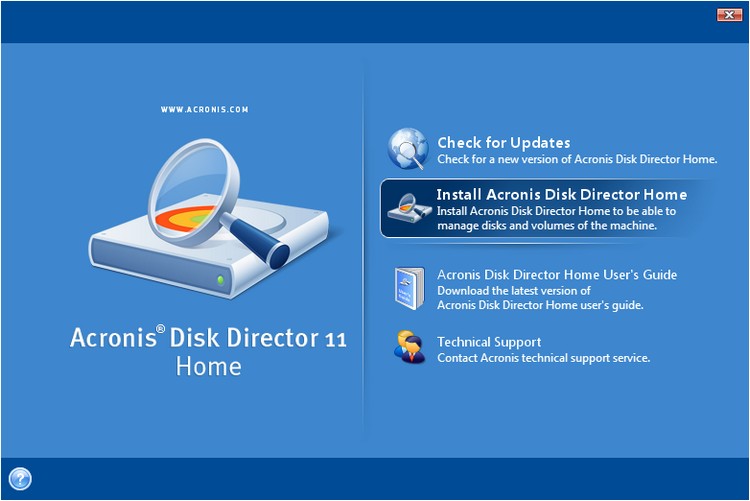Сьогодні ми розглянемо питання, як розбити жорсткийдиск на розділи. Дана інформація цікавить безліч користувачів. Але мало хто розуміє справжню цінність даної операції. У статті буде описано кілька способів для поділу диска. Також буде представлений короткий екскурс по основним поняттям. Отже, далі ви дізнаєтеся, як розбити жорсткий диск на розділи.

підготовка
Перш ніж приступити до опису інструкцій,давайте трохи поговоримо про поділ пам'яті. Розбитий жорсткий диск дозволяє більш гнучко управляти всією інформацією і файлами. Можна створювати відразу кілька розділів. Максимальна кількість частин обмежується тільки об'ємом пам'яті. У більшості випадків жорсткий диск розділяється на два умовних диска. На одному зберігається операційна система і всі файли, які необхідні для її нормальної роботи (в тому числі і файли для відновлення). На іншому розділі знаходиться призначений для користувача контент, наприклад: музика, фільми, ігри і т. Д. Таке розбиття на частини дозволяє тримати в повній захищеності все конфіденційні файли. Плюс до цього, якщо ви захочете змінити операційну систему, вам не доведеться видаляти весь свій контент. Ви можете розділяти свій жорсткий диск і на більшу кількість частин. Де кожен розділ буде відводитися для окремих файлів.
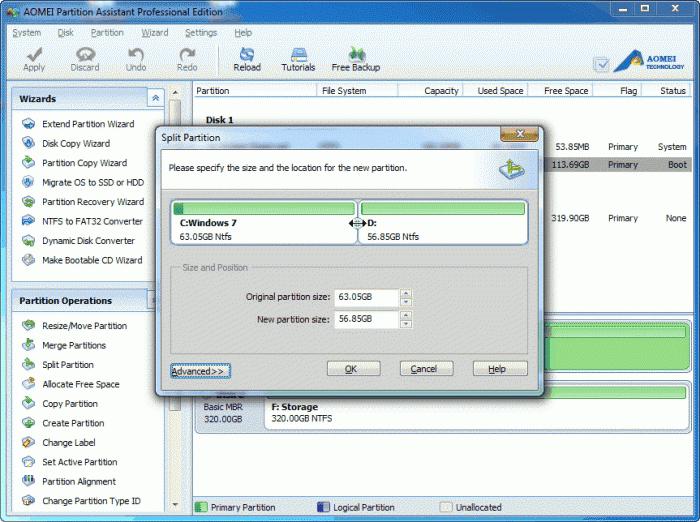
розбиття
Створення розділів на жорсткому диску можездійснюватись за допомогою декількох методів. Перший полягає в тому, щоб використовувати стандартні прийоми, інший - сторонні програми. У кожному методі є свої плюси і мінуси. Наприклад, сторонні програми забезпечують більший функціонал і величезний вибір параметрів. А стандартні засоби мають найвищий рівень безпеки та якість виконання операції.
стандартні засоби
У стандартному методі вам не знадобиться встановлювати додатковий софт. Все, що необхідно, вже є на вашому комп'ютері.
- Відкрийте засіб під назвою «Управління комп'ютером». Для цього натисніть ПКМ на ярлик «Мій комп'ютер» і знайдіть пункт «Управління».
- Зліва в панелі навігації виберіть вкладку "Керування дисками".
- У правій частині утиліти ви побачите список вжеіснуючих розділів. Не лякайтеся, якщо їх там буде більше одного (хоча до цього ви не проводили розбиття). Просто деякі операційні системи створюють спеціальні відновлюють архіви.
- Натисніть ПКМ на свій основний диск і виберіть «Стиснути том».
- Після проведення всіх дій відкриється нове вікно, де потрібно призначити параметри нових розділів. Далі натисніть на кнопку «Стиснути».
- У правій частині утиліти ви побачите новий том зпозначкою «Не розподілений». Якщо натиснути на нього ПКМ і вибрати «Створити простий том», то ви його приведете в дію. У вас з'явиться нове вікно з майстром налаштувань. Дотримуйтесь усіх попереджень на екрані.
додатковий софт
Раніше ви дізналися, як розбити жорсткий диск нарозділи за допомогою стандартних засобів. Але більшості користувачів зручніше і легше використовувати додаткові програми. Завантажити ви їх можете в інтернеті на зручних для вас файлообмінниках. Тут можна вибрати російські утиліти з вбудованою докладної довідкою. Тому проблем з навчанням виникнути не повинно. Програма для розділу жорсткого диска потрібно від користувача прав адміністратора.

висновок
У даній статті були викладені два самихактуальних способу для розбиття пам'яті вашого комп'ютера. Цей процес може здатися занадто складним. Але на практиці все набагато легше. Сподіваюся, ви успішно освоїли, як розбити жорсткий диск на розділи.